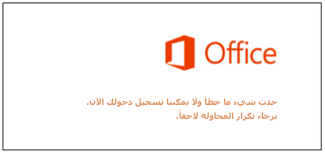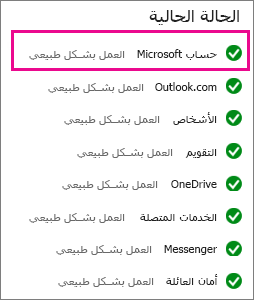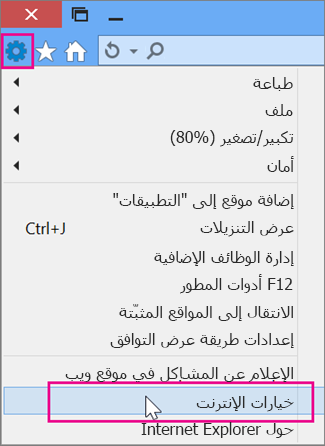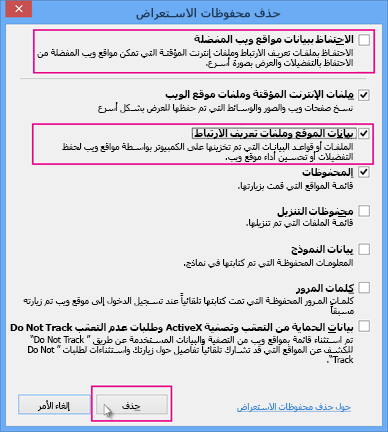إذا رأيت رسالة الخطأ هذه عند محاولة تسجيل الدخول إلى حساب Microsoft لتثبيت Office، فهذه بعض الإجراءات التي يمكنك تجربتها لتصحيح هذه المشكلة. لقد أعددنا لك قائمة في مقدمتها الحلول الأكثر شيوعاً، لذا الرجاء تجربتها بالترتيب.
إذا لم تقم الحلول الواردة أدناه بحل مشكلتك، أو كانت مشكلتك لا تتعلق بمشاكل تسجيل الدخول، فاطلع علىاستكشاف أخطاء تثبيت Office وإصلاحها.
1 - التحقق من حالة الخدمة
إذا تعذر عليك تسجيل الدخول إلى حساب Microsoft، فقد تكون الخدمة معطلة مؤقتاً. يمكنك التحقق من الحالة.
إذا كانت الخدمة معطلة، فأعد المحاولة لاحقاً. إذا كانت الخدمة تعمل بشكل طبيعي، فحاول إغلاق Internet Explorer وإعادة فتحه ومن ثم تسجيل الدخول.
2 - إغلاق المستعرض وإعادة فتحه
-
للتأكد من أنه لم يتم تسجيل دخولك باستخدام حساب آخر، أغلق المستعرض وأعد فتحه.
-
سجل دخولك إلى: office.com/signin باستخدام حساب Microsoft أو حساب العمل أو المؤسسة التعليمية.
ملاحظة: Office 365 المشغّل بواسطة 21Vianetللمتواجدون في الصين، سجل دخولك باستخدام حساب العمل أو المؤسسة التعليمية الخاصة بك فيhttps://login.partner.microsoftonline.cn.Office 365 Germany، سجّل الدخول باستخدام حساب عملك أو المؤسسة تعليمية الخاص بك في https://portal.office.de.
-
انقر فوق تثبيت لبدء عملية التنزيل.
تلميح: يمكنك أيضا عرض خطوات تثبيت Office على أو تنزيل Microsoft 365 أو Office 2021 وتثبيته أو إعادة تثبيته على كمبيوتر شخصي أو Mac. يتضمن المقطع إرشادات مفصلة خطوة بخطوة متعلقة بتثبيت إصدار 64 بت من Office وكيفية تثبيت Office بلغة أخرى.
إذا ما زلت غير قادر على تسجيل الدخول، فحاول استخدام جلسة عمل خاصة ضمن المستعرض.
3 - استخدام جلسة خاصة ضمن المستعرض
سيؤدي فتح جلسة عمل InPrivate ضمن المستعرض إلى منع المستعرض من الاحتفاظ بمحفوظات الاستعراض وملفات الإنترنت المؤقتة وبيانات النماذج وملفات تعريف الارتباط وأسماء المستخدمين وكلمات المرور. استخدم هذا الإجراء لبدء جلسة عمل InPrivate ضمن المستعرض في Internet Explorer.
تلميح: إذا كنت تستخدم Google Chrome، فراجع الاستعراض في جلسة خاصة.
-
لفتح جلسة عمل InPrivate ضمن المستعرض، في Internet Explorer انقر فوق أدوات
-
سجل دخولك إلى: office.com/signin باستخدام حساب Microsoft أو حساب العمل أو المؤسسة التعليمية.
ملاحظة: Office 365 المشغّل بواسطة 21Vianetللمتواجدون في الصين، سجل دخولك باستخدام حساب العمل أو المؤسسة التعليمية الخاصة بك فيhttps://login.partner.microsoftonline.cn.Office 365 Germany، سجّل الدخول باستخدام حساب عملك أو المؤسسة تعليمية الخاص بك في https://portal.office.de.
-
انقر فوق تثبيت لبدء عملية التنزيل.
تلميح: يمكنك أيضا عرض خطوات تثبيت Office في تنزيل Microsoft 365 أو Office 2021 وتثبيته أو إعادة تثبيته على كمبيوتر شخصي أو Mac. يتضمن المقطع إرشادات مفصلة خطوة بخطوة متعلقة بتثبيت إصدار 64 بت من Office وكيفية تثبيت Office بلغة أخرى.
بعد تثبيت Office، أغلق المستعرض لإنهاء جلسة عمل استعراض InPrivate.
4 - مسح ملفات تعريف الارتباط ومحفوظات الإنترنت
إن ملفات تعريف الارتباط عبارة عن ملفات نصية صغيرة تضعها مواقع الويب على الكمبيوتر لتخزين معلومات عنك وعن تفضيلاتك. ولكن قد تسبب ملفات تعريف الارتباط أحياناً مشاكل تمنعك من تسجيل الدخول. استخدم هذا الإجراء لمسح ملفات تعريف الارتباط من Internet Explorer.
تلميح: إذا كنت تستخدم Google Chrome، فراجع حذف ذاكرة التخزين المؤقت وبيانات المستعرض الأخرى.
-
في Internet Explorer، انقر فوق أدوات
-
من علامة التبويب عام، ضمن محفوظات الاستعراض، انقر فوق حذف.
-
في المربع حذف محفوظات الاستعراض، قم بإلغاء تحديد الاحتفاظ ببيانات مواقع الويب المفضلة وحدد بيانات الموقع وملفات تعريف الارتباط، ثم انقر فوق حذف.
-
أغلق Internet Explorer وأعد فتحه.
-
سجل دخولك إلى: office.com/signin باستخدام حساب Microsoft أو حساب العمل أو المؤسسة التعليمية.
ملاحظة: Office 365 المشغّل بواسطة 21Vianetللمتواجدون في الصين، سجل دخولك باستخدام حساب العمل أو المؤسسة التعليمية الخاصة بك فيhttps://login.partner.microsoftonline.cn.Office 365 Germany، سجّل الدخول باستخدام حساب عملك أو المؤسسة تعليمية الخاص بك في https://portal.office.de.
-
انقر فوق تثبيت لبدء عملية التنزيل.
تلميح: يمكنك أيضاً عرض الخطوات لتثبيت Office في، تنزيل Microsoft 365 أو Office 2016 على الكمبيوتر الشخصي أو جهاز Mac وتثبيتهما أو إعادة تثبيتهما. يتضمن المقطع إرشادات مفصلة خطوة بخطوة متعلقة بتثبيت إصدار 64 بت من Office وكيفية تثبيت Office بلغة أخرى.